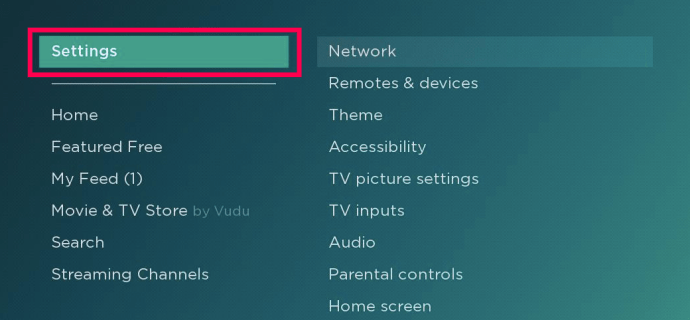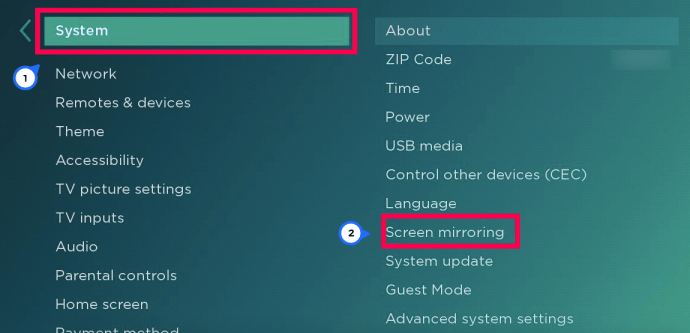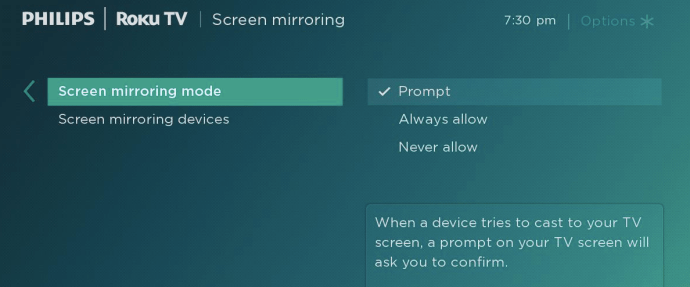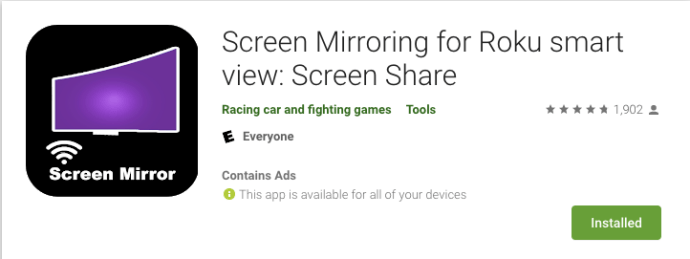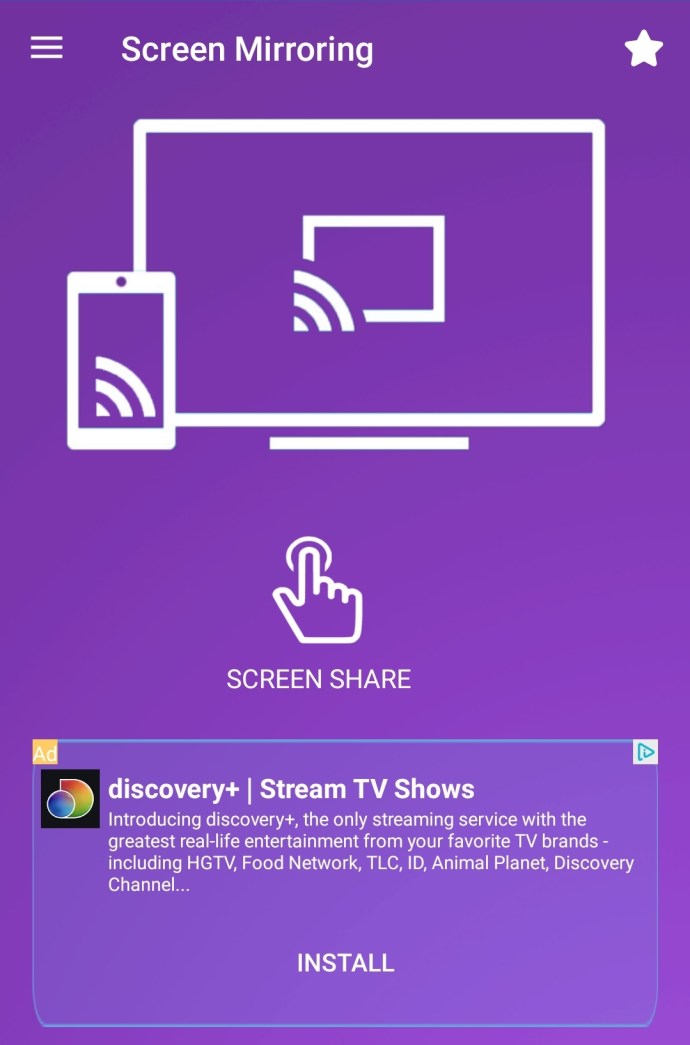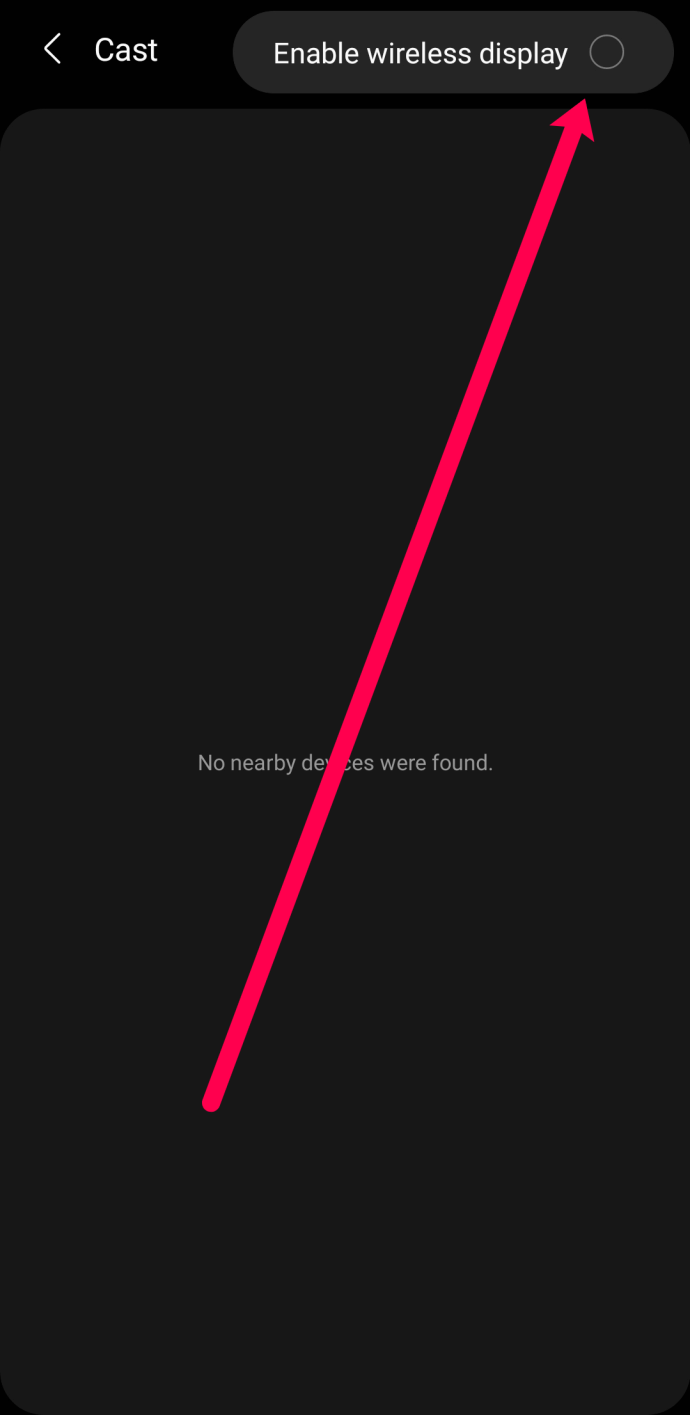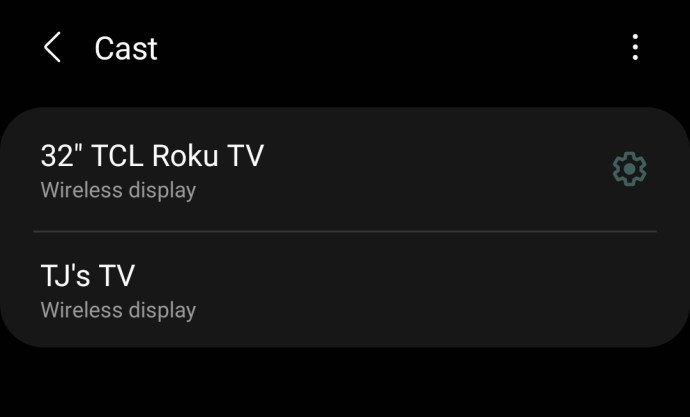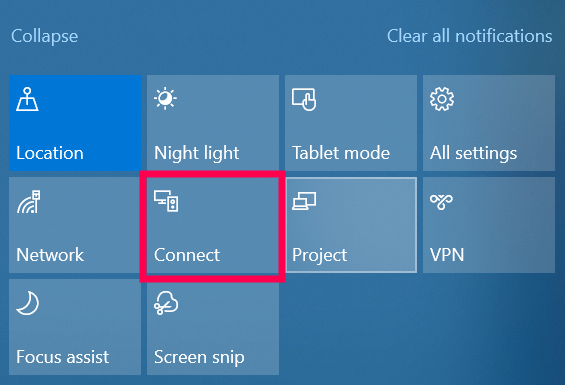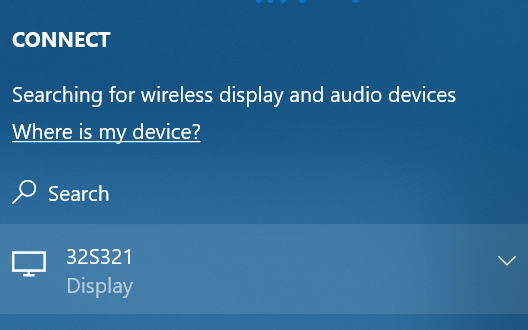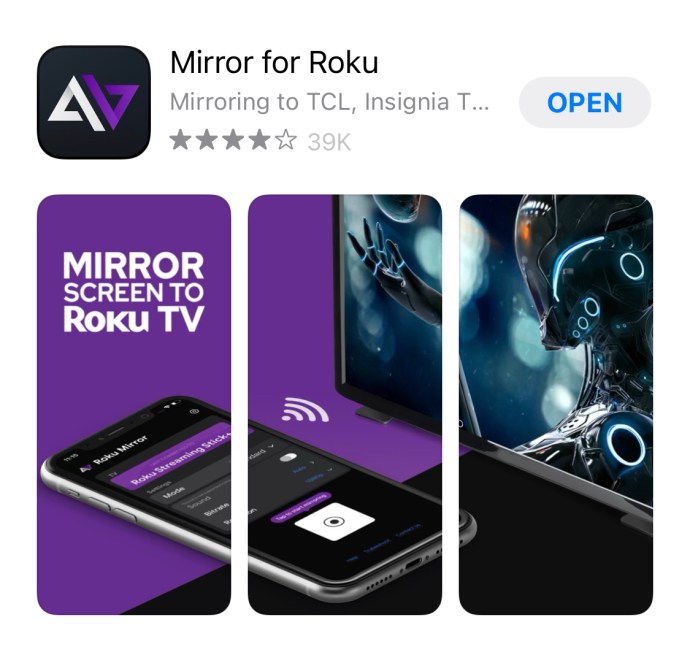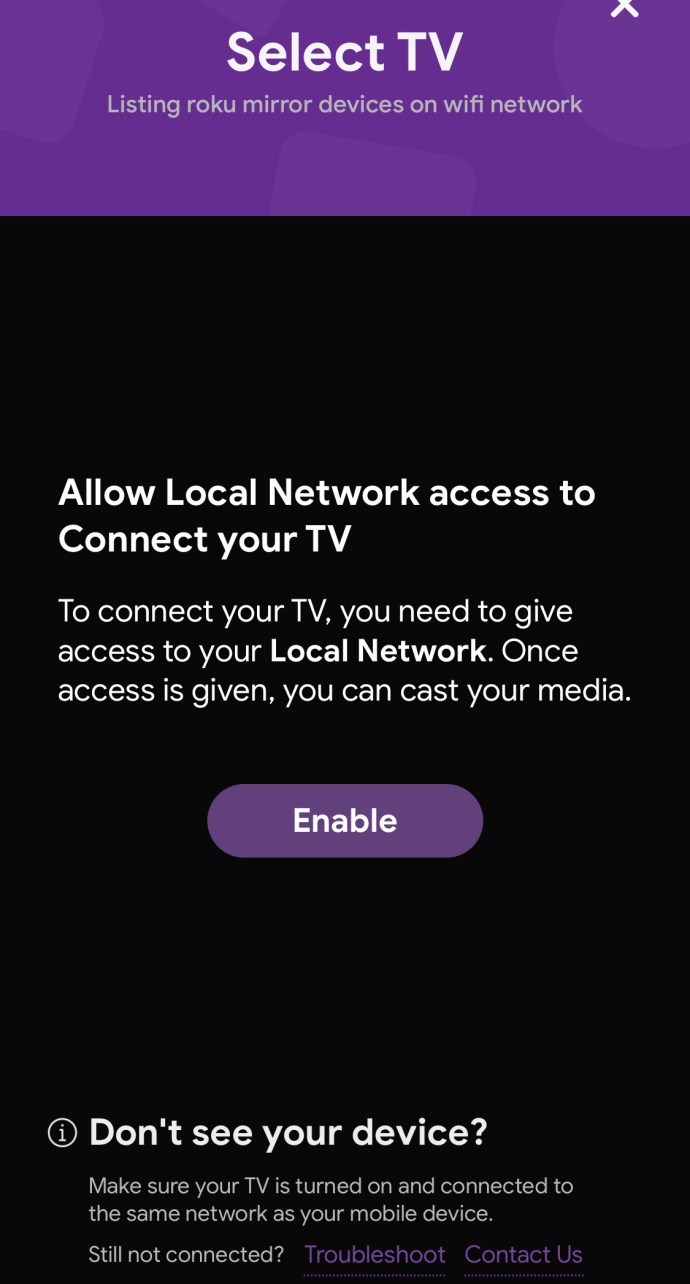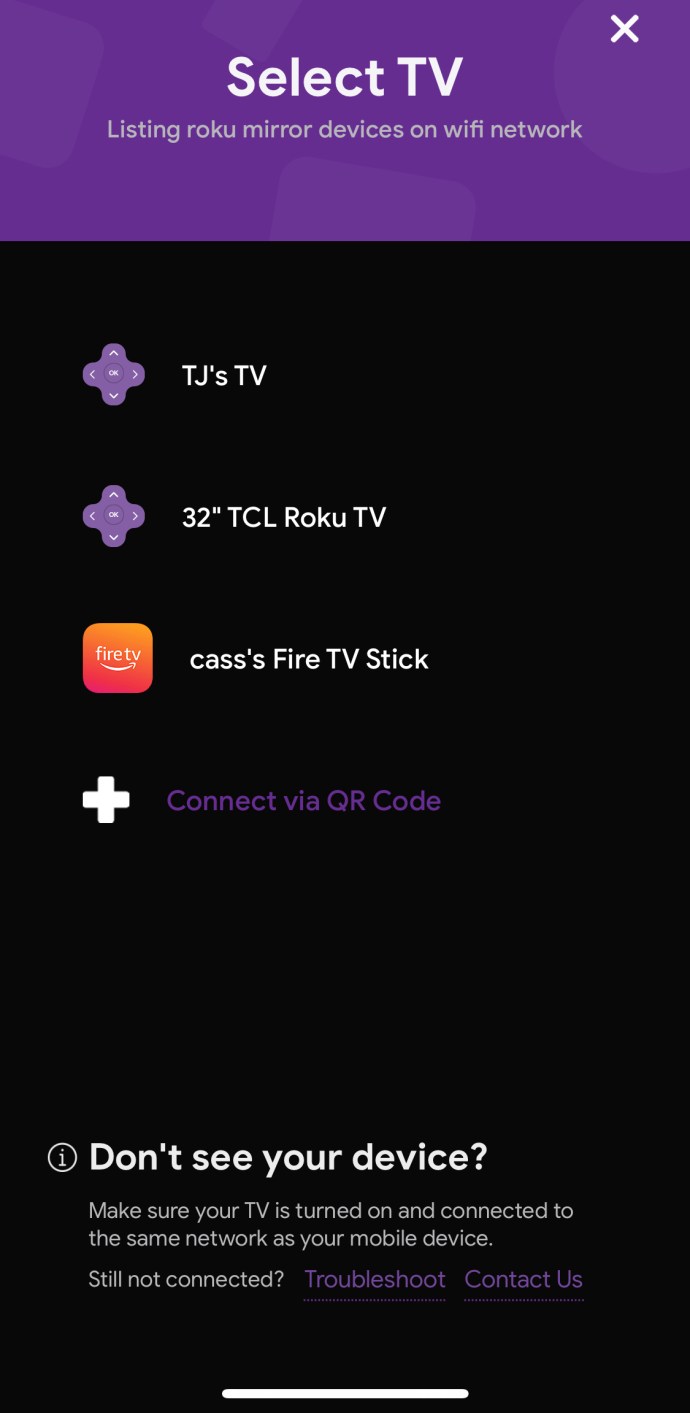Як віддзеркалити Chrome на Roku
Можна з упевненістю сказати, що Google Chrome зробив революцію в перегляді. Окрім того, що він швидший, ніж інші браузери, він також простий у використанні та працює майже з усіма пристроями, які можуть вмістити веб-браузер. Але чи знаєте ви, що ви можете проектувати Chrome на пристрій Roku, щоб покращити роботу веб-перегляду?
У цій статті ми заглибимося у світ дзеркального відображення екрана та покажемо, як можна користуватися Chrome на Roku.
Що таке дзеркальне відображення?
Віддзеркалення екрана, або просто дзеркальне відображення, дає змогу бездротово копіювати екран вашого пристрою на екран телевізора. Натомість це дає змогу переглядати на телевізорі все, що відображається на екрані вашого пристрою. Він добре працює з пристроями Android, пристроями Apple, а також ПК з Windows.
Ви можете використовувати дзеркальне відображення екрана для трансляції веб-сторінок, музики, відео та майже всіх інших типів медіафайлів.
Чому дзеркальне відображення екрана таке популярне?
Віддзеркалення екрана має багато переваг:
- Це може допомогти полегшити співпрацю між вами та вашими колегами по роботі, надаючи можливість ділитися своїми презентаціями вигідно.
- На відміну від традиційного проектора, моніторинг екрана є бездротовим. Це допомагає зменшити безлад і підтримувати вашу кімнату переговорів в порядку.
- Як бездротовий інструмент, ви матимете повний контроль над тим, чим ділитеся. Вам не потрібно підключати кабелі або навіть вимикати основний пристрій відображення.
- Це легко налаштувати. Вам не потрібно бути ІТ-експертом.
- Декількома екранами можна ділитися одночасно. Таким чином ви та ваша команда можете заощадити час.
Де дзеркальне відображення екрана найефективніше?
Вдома: Завдяки дзеркальному відображенню ви можете дивитися Netflix, переглядати та слухати улюблену музику на своєму телевізорі. Віддзеркалення позбавляє вас від проблем підключення AV-кабелів і адаптерів HDMI/VGA.
В класі: Вчителів більше не потрібно прив’язувати до стійки реєстрації під час проведення презентації. Їм не потрібно шукати когось, хто налаштує обладнання для проектора заздалегідь. Завдяки технології відображення екрана вони можуть навіть персоналізувати те, що кожен учасник бачить на своєму окремому екрані.
В офісі: Незалежно від того, чи намагаєтеся ви провести презентацію, організувати навчальний сеанс або дати своїм колегам трохи розважитися, дзеркальне відображення є відмінним рішенням, якщо є Wi-Fi.
Тепер ми розглянемо, як можна відобразити Chrome на пристрій Roku.
Як віддзеркалити Chrome на Roku
Віддзеркалення екрана доступне на пристроях Roku під керуванням Roku OS 7.7 або новішої версії. Тому перед дзеркальним відображенням бажано переконатися, що ваш пристрій Roku оновлено.
Щоб переконатися, що ваш пристрій Roku оновлений, натисніть кнопку «Додому» на пульті Roku. Далі прокрутіть ліворуч до «Налаштування». Праворуч з’явиться нове вікно, прокрутіть вниз і натисніть «Система». Потім натисніть «Про програму».

Якщо ваш Roku працює під керуванням Roku OS 7.7 або новішої версії, читайте далі. Але якщо це не так, вам потрібно буде оновити його. Просто перейдіть до «Налаштування», а потім натисніть «Система». Прокрутіть вниз і натисніть «Оновлення системи». Ваш Roku пройде процес оновлення, а потім ви зможете перейти до наступних кроків.
Примітка: Перш ніж продовжити, важливо зазначити, що дзеркальне відображення працюватиме, лише якщо ваш пристрій Roku підключено до тієї ж мережі, що й ваш пристрій. Щоб перевірити, до якої мережі підключено ваш Roku, просто перейдіть до меню налаштувань і відкрийте розділ мережі.
Сумісність пристрою
На жаль, не всі пристрої можуть відображати Chrome на вашому пристрої Roku. Наприклад, пристрої iOS не дають нам можливості транслювати (термін Google і фактична опція в налаштуваннях Chrome) на пристрій Roku.
Ви також не матимете можливості транслювати або відображати зображення з певних пристроїв Android (наприклад, телефонів Google Pixel). Хоча ви можете відображати певні програми (наприклад, Netflix), ви не побачите опцію в Chrome.
Якщо ви намагаєтеся поділитися фотографіями, відео чи презентаціями, може бути гарною ідеєю скористатися сторонньою програмою, як-от AllCast, щоб віддзеркалити свій вміст на пристрої Roku, а не в Chrome.
Підготовка Roku до дзеркального відображення
Іноді краще підготувати свій пристрій, перш ніж зіткнутися з проблемою та вирішити проблему пізніше. Перше, що вам потрібно зробити, це переконатися, що ваш Roku готовий прийняти сигнал від ваших пристроїв.
Щоб змінити налаштування на пристрої Roku, виконайте наступне:
- Відкрийте розділ Налаштування на телевізорі Roku.
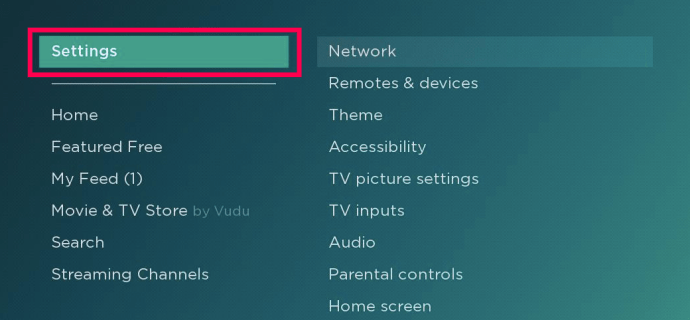
- Виберіть «Система».
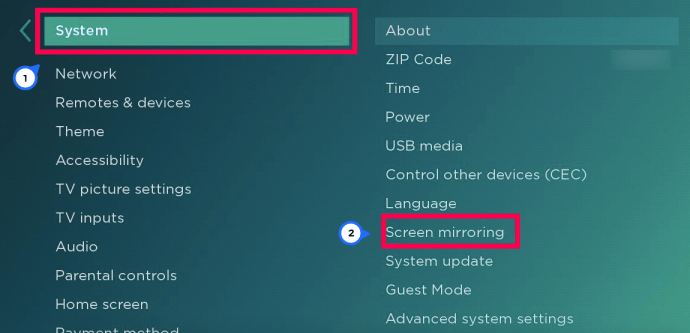
- Виберіть «Віддзеркалення екрана».
- Виберіть опцію «Запрошувати» або «Дозволити».
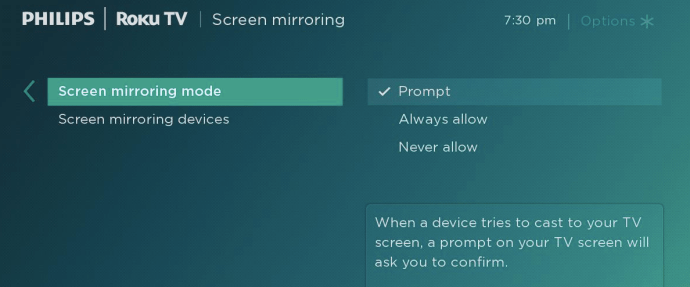
Тепер ми можемо перейти до дзеркального відображення Chrome на пристрої Roku.
Як віддзеркалити Chrome з Android на Roku
Далі настав час налаштувати дзеркальне відображення на вашому пристрої Android. Ось як це зробити:
- Почніть із завантаження стороннього дзеркального відображення екрана до програми Roku з магазину Google Play. – Нам сподобався додаток Screen Mirroring для розумного перегляду Roku, тому що він, здається, добре працює (за винятком реклами) і має чудові відгуки.
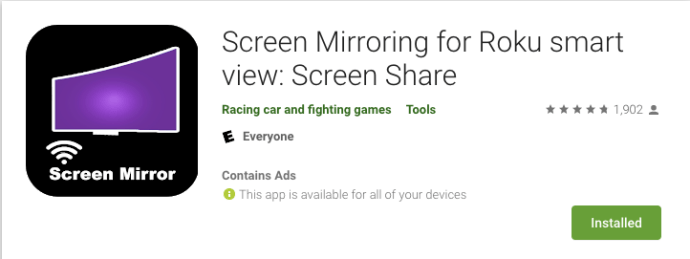
- Торкніться екрана та подивіться свою рекламу (вибачте, але вона має рекламу).
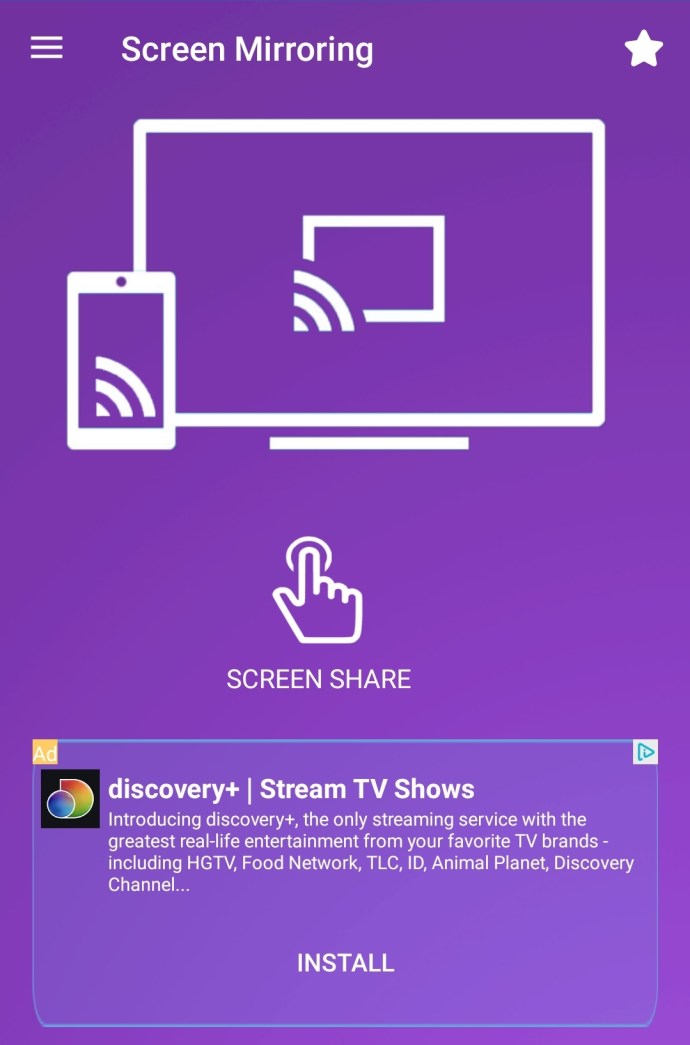
- У верхньому правому куті торкніться трьох вертикальних крапок, а потім натисніть «Увімкнути бездротовий дисплей».
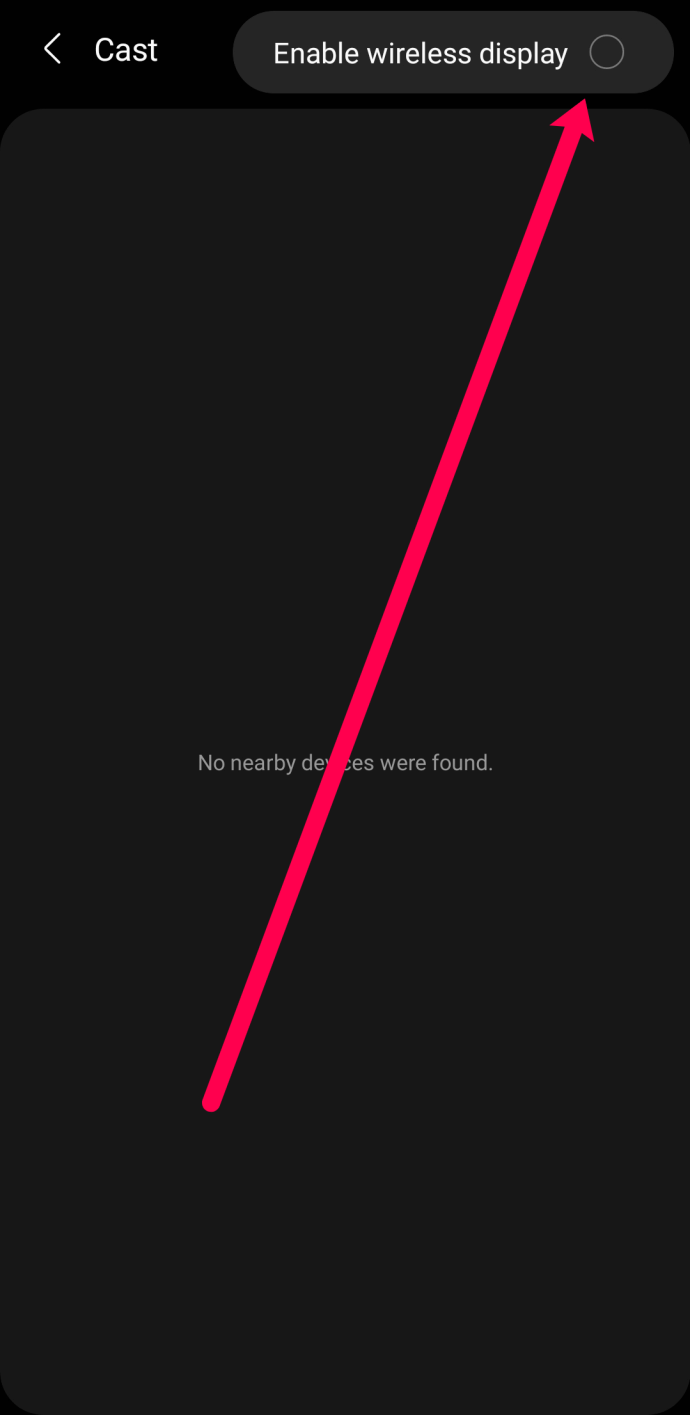
- Виберіть свій пристрій зі списку, що з’явиться. – Якщо ваш пристрій Android і Roku підключені до однієї мережі Wi-Fi, він з’явиться.
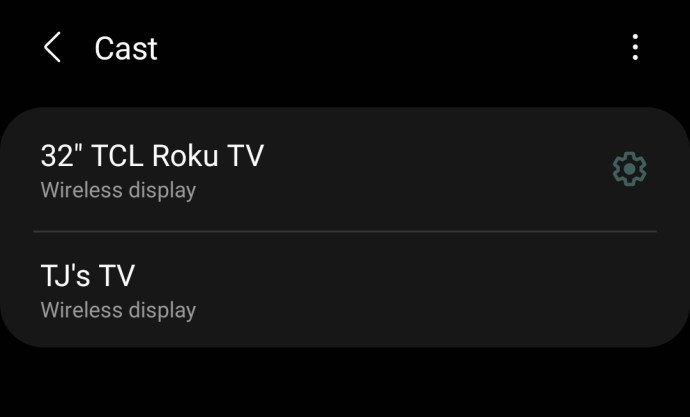
У цей момент на вашому Roku має з’явитися екран вашого пристрою. Щоб почати дзеркальне відображення, просто натисніть на нього. Після підключення все, що відображається на вашому пристрої Android, також відображатиметься на вашому телевізорі. Потім ви можете транслювати Chrome на Roku або будь-який інший додаток на своєму пристрої Android.
Також важливо зазначити, що моніторинг екрана працює, лише якщо на вашому пристрої встановлено Android 4.2 або новішу версію. Попередні версії можуть не підтримуватися.
Як віддзеркалити Chrome з Windows на Roku
Функція спільного доступу до екрана Roku також добре працює з пристроями Windows 10. Вам потрібно буде почати процес дзеркального відображення з робочого столу, а не з Chrome. Ось як це можна налаштувати:
- Натисніть на піктограму сповіщень у нижньому лівому куті екрана комп’ютера.
- Натисніть на «Підключити».
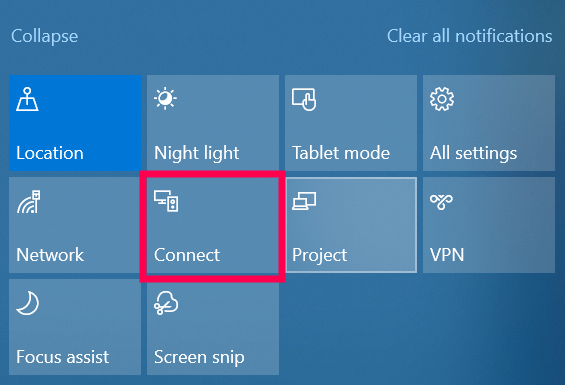
- Ваш пристрій Roku має з’явитися в випадаючому меню. Щоб підключитися, просто натисніть на нього.
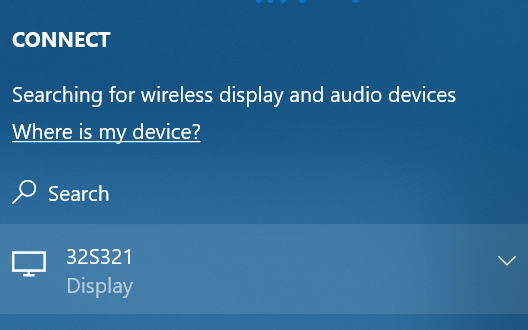
Ваш екран автоматично почне дзеркально відображатися, тому відкрийте Chrome і продовжуйте виконувати свої намічені завдання.
Як віддзеркалити Chrome з iPhone на Roku
Подібно до методу, який ми використовували вище для пристрою Android, нам потрібно буде використовувати сторонній додаток, щоб відобразити Chrome на Roku. Ми використовували програму Mirror for Roku в App Store, але ви можете використовувати будь-яку програму, яку знайдете. Ось що вам потрібно зробити:
- Завантажте та встановіть відповідну програму для дзеркального відображення екрана в App Store.
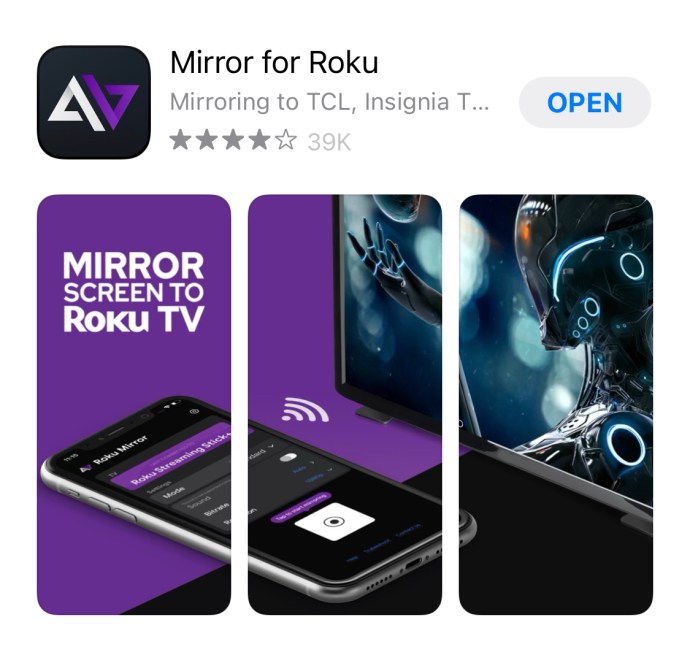
- Запустіть програму дзеркального відображення та натисніть «Увімкнути», коли з’явиться запит.
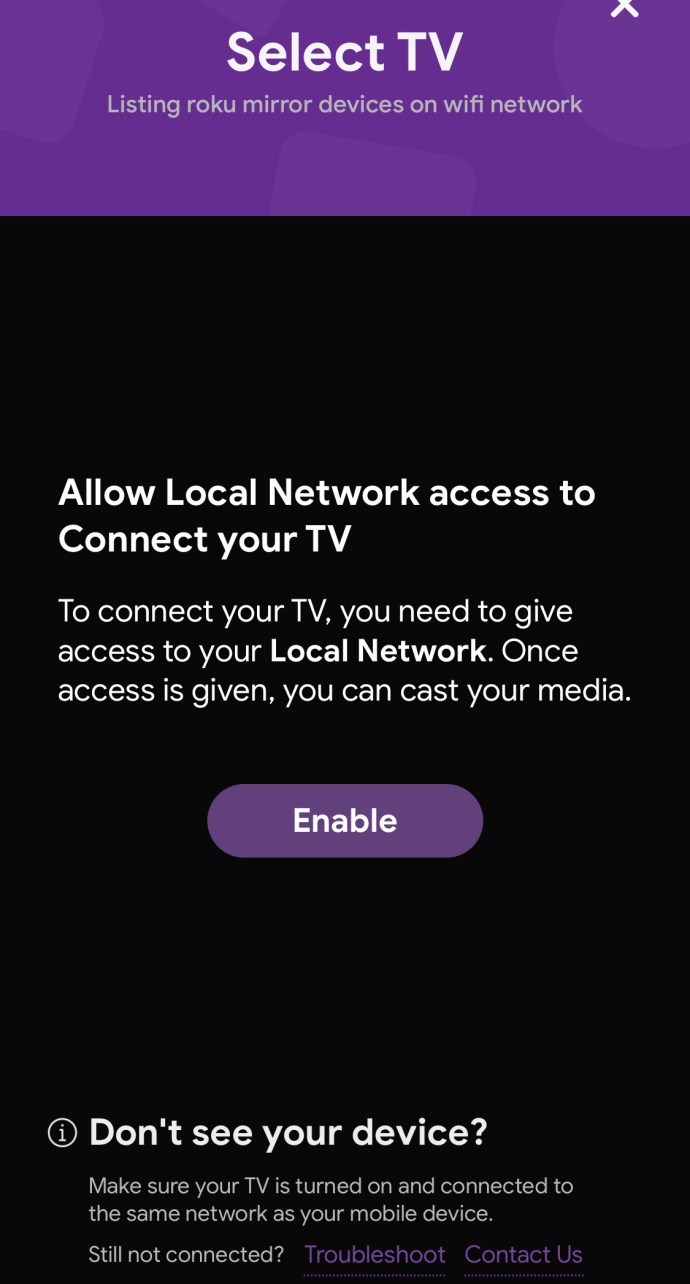
- Програма відобразить список пристроїв, доступних для підключення. Якщо дзеркальне відображення екрана вже ввімкнено на вашому Roku, тоді назва вашого пристрою Roku має з’явитися в списку доступних пристроїв.
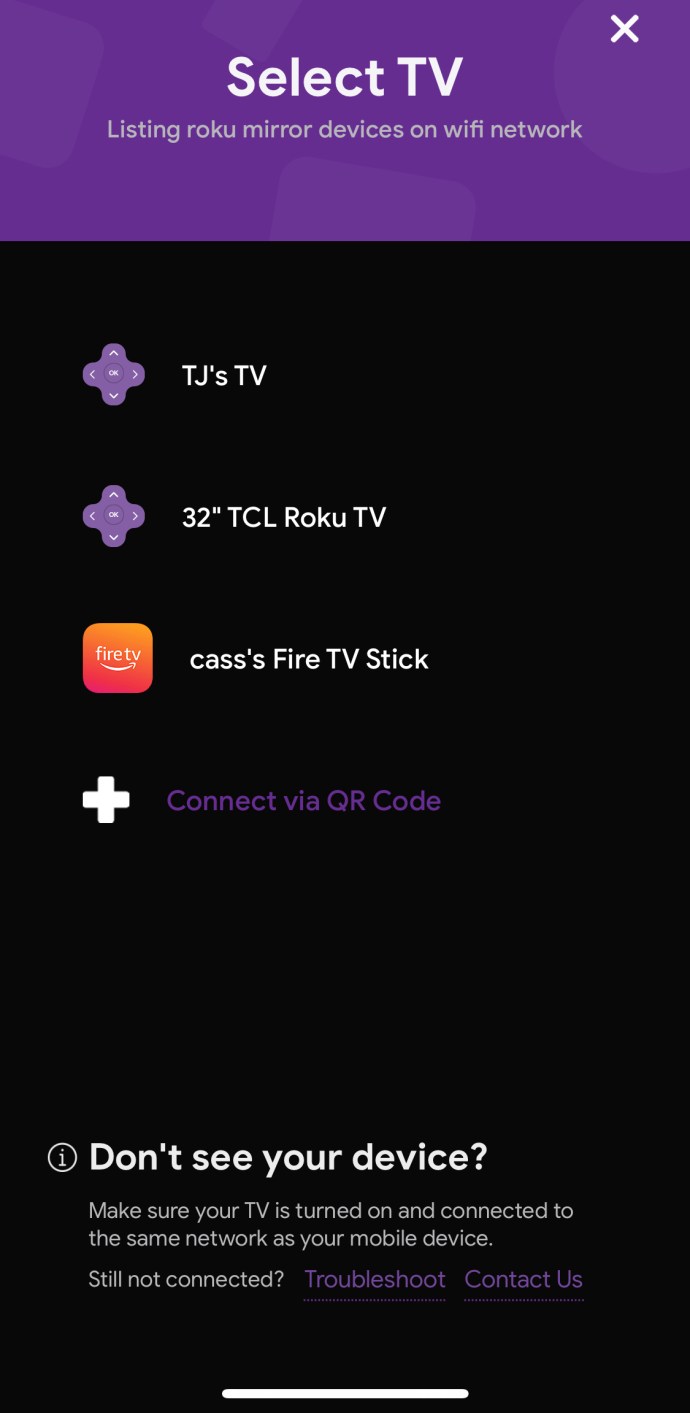
- Щоб підключитися, торкніться пристрою Roku. Це відобразить екран вашого iPhone на вашому телевізорі.
Додаткові поширені запитання
Підтримуйте всі пристрої Roku Screen Mirrorinг?
Хоча більшість потокових програвачів Roku і телевізорів Roku підтримують дзеркальне відображення екрана, деякі з них не підтримують:
Року Експрес: Модель 3900 підтримує дзеркальне відображення, а модель 3700 – ні.
Року Експрес+: модель 3910 підтримує дзеркальне відображення, а модель 3710 — ні.
Як дізнатися модель свого пристрою Roku?
• Відкрийте «Налаштування».
• Перейдіть до розділу «Система».
• Відкрийте «Про програму».
Чи можна транслювати безпосередньо з Chrome на Roku?
На жаль, у більшості випадків ні. Навіть у настільній версії Chrome вам знадобиться стороннє розширення для віддзеркалення Roku.
Технологія Google Casting, здається, несумісна з технологією Roku, але це не означає, що це неможливо. Якщо вибрати значок із трьома крапками у верхньому правому куті та вибрати «Перетворити», з’явиться список доступних опцій. Ви можете спробувати клацнути свій пристрій у списку та вибрати один із варіантів із «Джерела». У разі успіху ваш екран автоматично з’явиться на вашому Roku.
Чи можна дзеркало в режимі гостя?
Так! Roku пропонує опцію гостьового режиму, яка дозволяє іншим користувачам отримувати доступ до ОС Roku. Просто переведіть пристрій у гостьовий режим і підключіть його, як показано вище.
Оновіть свій Chrome
Було докладено багато зусиль, щоб розробити мобільні пристрої з надзвичайно великими екранами, але занадто великий екран може бути проблематичним, оскільки він ускладнить комфортне перенесення пристрою. Однак саме тут на допомогу приходить дзеркальне відображення екрана. Це може бути ідеальним способом насолоджуватися статтями, відео та аудіофайлами в Chrome. Озброївшись інформацією, що міститься в цій статті, тепер ніщо не завадить вам почати транслювати Chrome на своєму телевізорі.
Чи вважаєте ви дзеркальне зображення корисним? З якими проблемами ви зіткнулися, намагаючись активувати дзеркальне відображення на своєму Roku TV?
Дайте нам знати в розділі коментарів.